Dacă rulați un site web pe un server Linux, ar trebui să păstrați copii de siguranță regulate. Vă oferim acoperire dacă sunteți nou în administrarea serverelor Linux. Iată cum să faceți copii de rezervă și să restaurați site-urile web pe Linux.

Cum să faceți copii de rezervă pentru site-ul dvs. pe Linux
Dacă utilizați Ubuntu Server, Debian sau orice alt sistem de operare Linux și găzduiți un site web, va trebui să știți cum să creați o copie de rezervă. Crearea unei copii de rezervă constă din patru lucruri.
- Copiere de rezervă a fișierelor site-ului web
- Copiere de rezervă a fișierului de configurare a site-ului web Apache
- Copiere de rezervă a bazei de date MySQL
- Copiere de rezervă a certificatelor SSL
Pentru a vă crea backup, veți avea nevoie de acces la terminal. Ssh pe serverul dvs. folosind un terminal pe Linux, Powershell pe Windows sau Terminal pe Mac OS. Odată autentificat, urmați instrucțiunile de backup prezentate mai jos.
Copiere de rezervă a fișierelor site-ului web
Copierea de rezervă a fișierelor site-ului este esențială. Din fericire, să le faci copii de rezervă este la fel de ușoară precum arhivarea oricărui folder vechi pe Linux. Pentru a crea o copie de rezervă, executați comanda tar din /var/www/html/director.
Notă: dacă vă găzduiți site-ul web într-un alt director decât /var/www/html/trebuie să modificați comanda de rezervă înainte de a o rula.
cd /var/www/html/
tar -cpvzf ~/my-website-backup.tar.gz *
În funcție de cât de mari sunt fișierele site-ului dvs., finalizarea copiei de rezervă poate dura timp. Când procesul este încheiat, puteți muta fișierul „my-website-backup.tar.gz” de pe server și pe o unitate de rezervă, stocare în cloud etc.
Copiere de rezervă a configurației Apache a site-ului web
Majoritatea oamenilor care găzduiesc site-uri web sau aplicații web pe Linux folosesc probabil instrumentul Apache. Din acest motiv, va trebui să creați o copie de rezervă a fișierului de configurare apache al site-ului dvs. Iată cum să o faci.
Mai întâi, obțineți acces root la terminal. Puteți obține acces root folosind comanda sudo -s . Alternativ, vă puteți conecta la root cu su .
sudo -s
Odată autentificat, utilizați comanda cp pentru a copia fișierul de configurare a site-ului dvs. din /etc/apache2/sites-available/.
cp /etc/apache2/sites-available/my-config-file.conf
Dacă nu vă amintiți numele fișierului de configurare, rulați comanda ls pentru a vedea conținutul folderului „site-uri disponibile”.
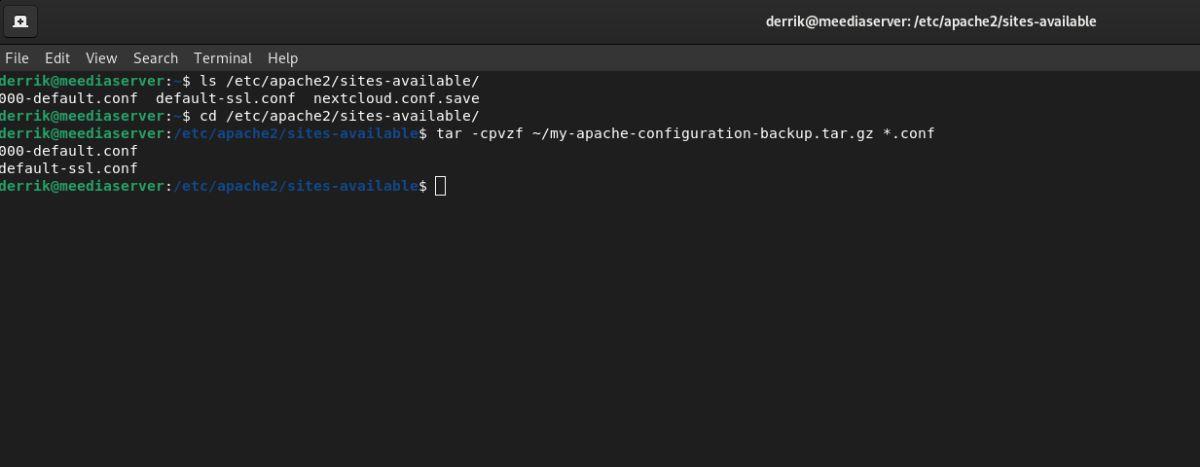
ls /etc/apache2/sites-available/
Mutați-vă în folderul „site-uri disponibile”. Apoi, comprimați toate fișierele Conf.
cd /etc/apache2/sites-available/ tar -cpvzf ~/my-apache-configuration-backup.tar.gz *.conf
Copiere de rezervă a bazei de date MySQL
Site-ul dvs. folosește MySQL? Dacă da, va trebui să creați o copie de rezervă a bazei de date. Pentru a crea o copie de rezervă a bazei de date MySQL, executați comanda mysqldump .
sudo -s mysqldump name-of-MySQL-db > my-sql-backup.sql
Copiere de rezervă a certificatelor SSL
Deși nu toată lumea folosește SSL pe site-uri web, este bine să le faci copii de rezervă. Pentru a face copii de rezervă ale certificatelor SSL, trebuie să comprimați folderul /etc/ssl/.

cd /etc/ssl/ tar -cpvzf ~/my-ssl-backup.tar.gz *
Cum să vă restabiliți site-ul pe Linux
Dacă trebuie să restabiliți datele site-ului dvs. pe Linux, va trebui să deschideți o fereastră de terminal. Restaurarea, ca și backupul, trebuie făcută în linia de comandă Linux. Odată ce fereastra terminalului este deschisă, urmați instrucțiunile de mai jos pentru a vă restaura site-ul dintr-o copie de rezervă.
Restaurați fișierele site-ului web
Pentru a restabili fișierele site-ului dvs. în /var/www/html/folderul de pe serverul dvs. Linux, începeți prin a plasa fișierul de rezervă în directorul principal al contului dvs. de utilizator. După ce ați făcut asta, rulați următoarea comandă pentru a restaura fișierele din backup.
sudo tar ~/xvf my-website-backup.tar.gz -C /var/www/html/
Restaurați configurațiile site-ului Apache
Faceți următoarele pentru a restabili fișierele de configurare a site-ului dvs. Apache în directorul corect. Mai întâi, plasați fișierul „my-apache-configuration-backup.tar.gz” în directorul de pornire al utilizatorului dvs.
Odată ce fișierul „my-apache-configuration-backup.tar.gz” se află în folderul de acasă, rulați comanda tar pentru a restaura fișierele de configurare în folderul corect.
Notă: va trebui să reactivați aceste fișiere de configurare cu Apache2 pentru a le utiliza pe serverul dvs.
sudo tar xvf ~/my-apache-configuration-backup.tar.gz -C /etc/apache2/sites-available/
Restaurați bazele de date MySQL
Pentru a vă restaura bazele de date MySQL descărcate anterior, începeți prin a renunța la baza de date existentă folosind comanda drop .
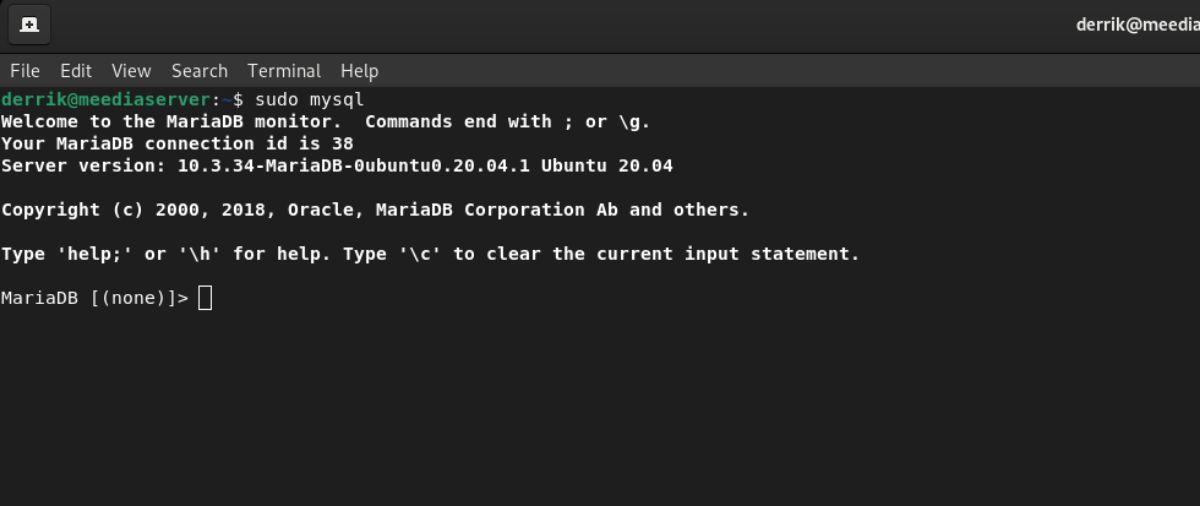
sudo mysql drop database my_db;
După eliminarea bazei de date, aceasta va fi ștearsă. Creați o nouă bază de date folosind comanda create .
creați baza de date my_db; Ieșire;
În cele din urmă, restaurați descărcarea bazei de date pe server folosind următoarea comandă mysql . Asigurați-vă că fișierul „my-sql-backup.sql” se află în directorul dvs. de acasă.
sudo mysql -u root -p my_db <>
Restaurați certificatele SSL
Pentru a vă restaura certificatele SSL pe serverul dvs. Linux, începeți prin a plasa fișierul „my-ssl-backup.tar.gz” în folderul de acasă. Odată ce fișierul este acolo, puteți restaura copiile de siguranță ale certificatului folosind comanda tar .
sudo tar xvf ~/my-ssl-backup.tar.gz -C /etc/ssl/


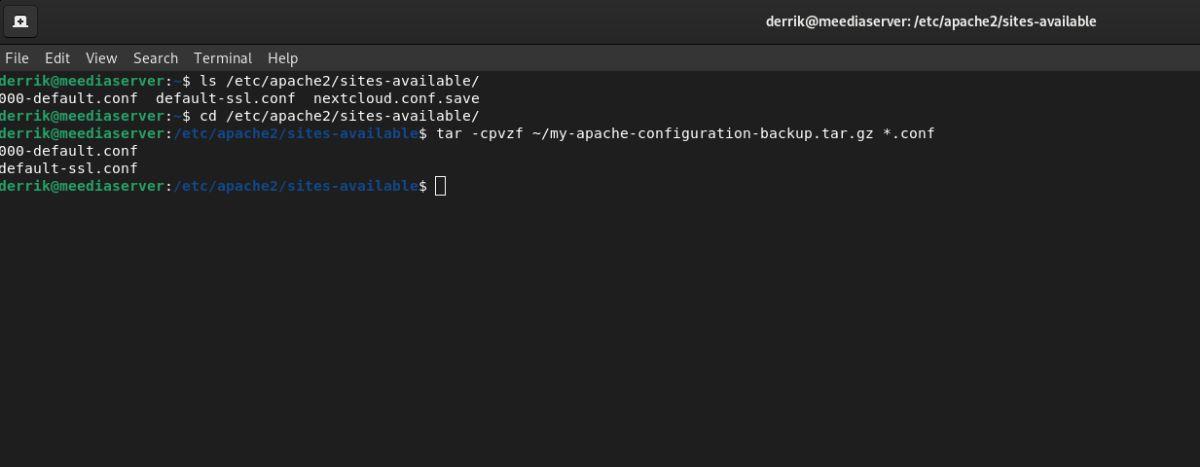
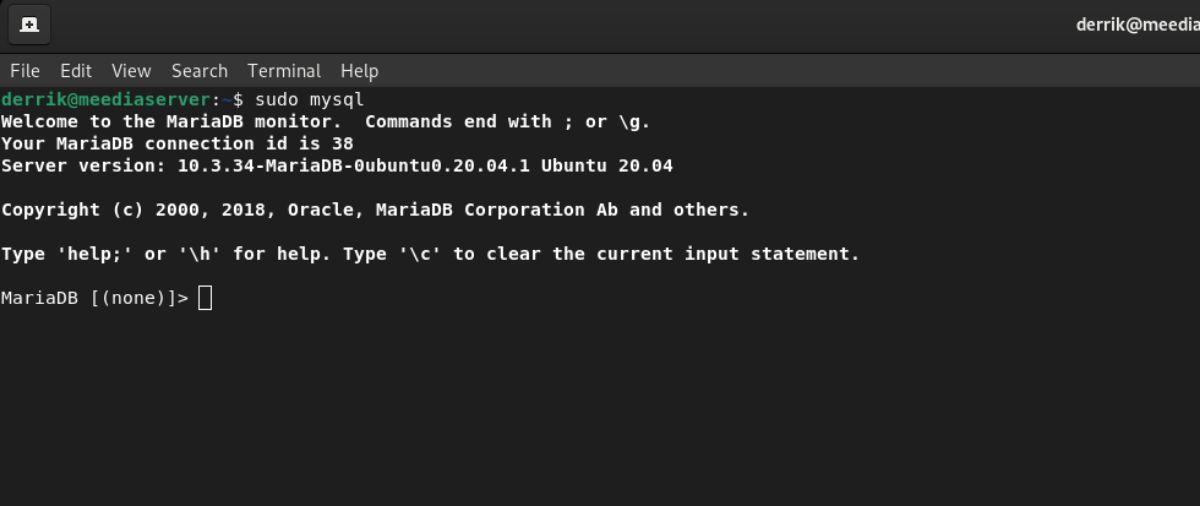



![Descarcă FlightGear Flight Simulator gratuit [Distrează-te] Descarcă FlightGear Flight Simulator gratuit [Distrează-te]](https://tips.webtech360.com/resources8/r252/image-7634-0829093738400.jpg)




